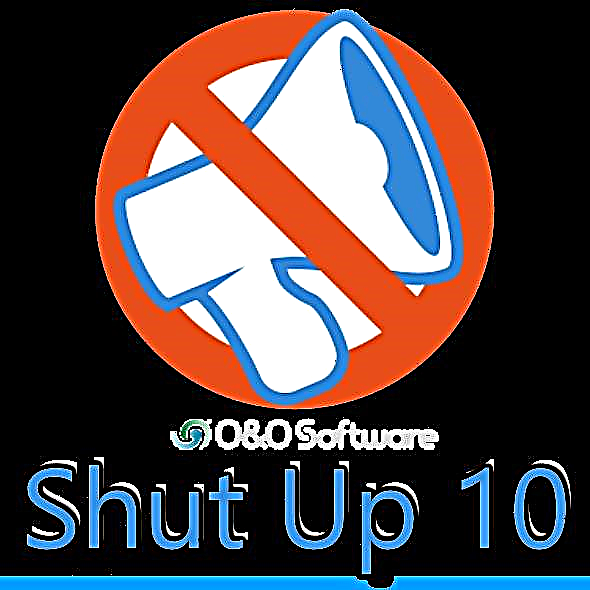An dësem Guide wäerte mir schwätzen iwwer wéi DEP (Data Execution Prevention) am Windows 7, 8 an 8.1 deaktivéiert. Déiselwecht Saach sollt am Windows 10. funktionnéieren. DEP auszeschalten ass méiglech souwuel fir de System als e Ganzt wéi och fir individuell Programmer déi mat Date Exekutioun Präventioun Feeler starten.
D'Bedeitung vun der DEP Technologie ass datt Windows, vertrauen op Hardware Support fir NX (No Execute, fir AMD Prozessoren) oder XD (Execute Disabled, fir Intel Prozessoren) verhënnert datt d'Aféierung vun engem ausführbaren Code aus dëse Späicheregebidder, déi als net ausführbar markéiert sinn. Wa méi einfach: blockéiert ee vun de malware Attack Vectors.
Wéi och ëmmer, fir verschidde Software déi aktivéiert Funktioun fir Datenausféierung ze vermeiden kann Feeler beim Start verursaachen - dëst gëtt fir béid Applikatiounsprogrammer a Spiller fonnt. Feeler am Formulaire "D'Instruktioun op der Adress huet Zougang zu der Erënnerung op der Adress. D'Erënnerung kann net gelies oder geschriwwe ginn" kann och eng DEP Ursaach hunn.
DEP fir Windows 7 a Windows 8.1 auszeschalten (fir de ganze System)
Déi éischt Method erlaabt Iech DEP fir all Windows Programmer a Servicer auszeschalten. Fir dëst ze maachen, op de Kommandozeil als Administrator opmaachen - an Windows 8 an 8.1 kann dëst gemaach ginn mam Menü dat mat der rietser Maus Knäppchen op de "Start" Knäppchen opmaacht, an Windows 7 kënnt Dir d'Kommandozeil an Standard Programmer fannen, klickt mat engem Recht mat engem klickt. a wielt "Run as Administrator."
An der Kommando Prompt, gitt bcdedit.exe / set {aktuell} nx AlwaysOff an dréckt Enter. No dësem, restart Ärem Computer: déi nächste Kéier wann Dir Iech an dësem System aloggen, gëtt DEP ausgeschalt.

By the way, wann Dir wëllt, mat bcdedit benotze kënnt Dir eng getrennte Entrée am Boot- a System Auswielmenü mat DEP behënnert maachen an et benotze wann et néideg ass.
Notiz: fir DEP an Zukunft z'aktivéieren, benotzt dee selwechte Kommando mam Attributer Alwayson amplaz Alwaysoff.
Zwou Weeër fir DEP fir eenzel Programmer auszeschalten
Et kann méi raisonnabel sinn Datenausféierungspreventioun fir eenzel Programmer auszeschalten déi DEP Feeler verursaachen. Dir kënnt dat op zwou Weeër maachen - andeems zousätzlech Systeminstellungen an der Kontrollpanel geännert ginn oder den Registry Editor benotzen.
Am éischte Fall gitt op d'Kontrollpanel - System (Dir kënnt och op de "Mäi Computer" Ikon mam richtege Knäppchen klickt a "Properties" auswielen). An der Lëscht op der rietser, wielt "Advanced System Parameteren", dann op de "Advanced" Tab, klickt op de "Settings" Knäppchen an der "Performance" Sektioun.

Öffnen de Tab "Preventioun vun Dateexekutioun", kontrolléiert d'Këscht "DEP fir all Programmer a Servicer auszeschalten ausser déi hei gewielt" a benotzt den "Füügt" Knäppchen fir Weeër ze spezifizéieren fir déi ausführbar Dateien vun de Programmer fir déi Dir DEP deaktivéiere wëllt. Duerno ass et och u geroden de Computer nei opzestellen.

Desaktivéiere DEP fir Programmer am Registry Editor
Tatsächlech, déiselwecht Saach, déi just mat den Elementer vum Kontrollpanel beschriwwe gouf, kann duerch de Registry Editor gemaach ginn. Fir et ze starten, dréckt d'Windows + R Tasten op der Tastatur an Typ regedit dréckt dann op Enter oder Ok.
Am Registry Editor gitt op d'Sektioun (Ordner op der lénkser, wann d'Layer Sektioun net existéiert, erstellt et) HKEY_LOCAL_Maschinn SOFTWARE Microsoft Windows NT CurrentVersion AppCompatFlags Schichten
A fir all Programm deen DEP deaktivéiere brauch, erstellt e Stringparameter deem säin Numm dem Wee zu der ausführbar Datei vun dësem Programm entsprécht, an de Wäert ass DesaktivéiereNXShowUI (kuckt Beispill am Screenshot).

A schliisslech, DEP auszeschalten oder net auszeschalten a wéi geféierlech et ass? In de meeschte Fäll, wann de Programm fir deen Dir maacht dëst vun enger zouverléisseger offizieller Quell erofgeluede gëtt, ass et komplett sécher. An anere Situatiounen - Dir maacht dat op eege Gefor a riskéiert, och wann et net ze vill bedeitend ass.